还不会给视频添加快动作特效?其实在Camtasia Studio中操作起来是很简单的。今天小编就讲解Camtasia Studio给视频添加快动作特效的详细步骤哦,希望能够帮助到大家呢。
打开Camtasia Studio,然后导入一个视频素材。
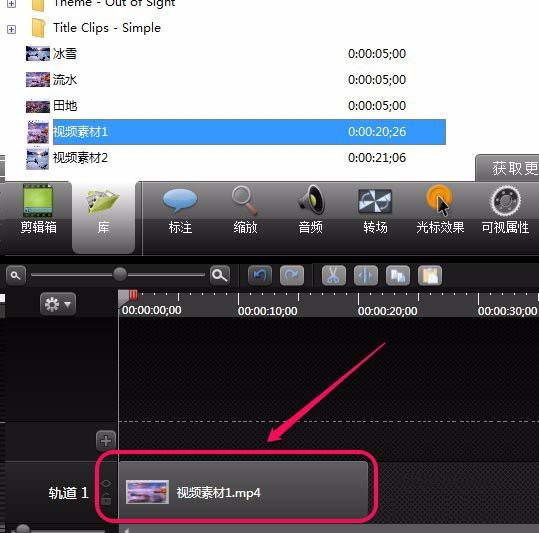
用鼠标选中轨道上面的视频。
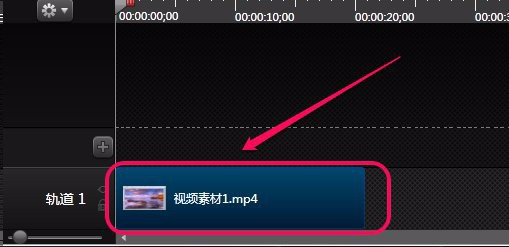
再打开“编辑”菜单,选择“剪辑速度”命令。
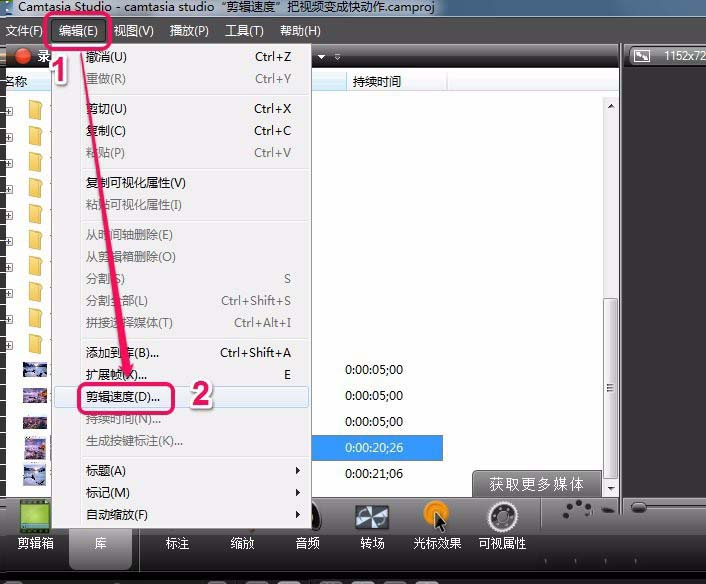
这时红色框里面默认是100%播放速度。
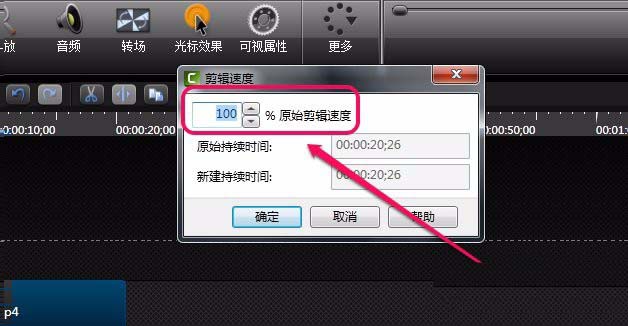
修改成200%速度值。
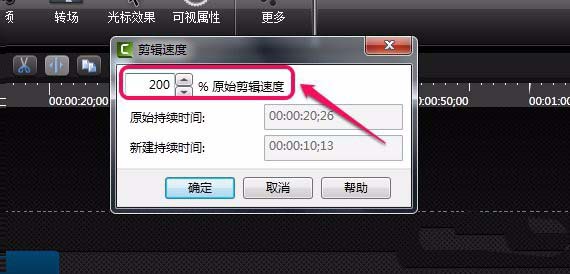
就可以看到“新建持续时间”变成了“原始持续时间”的一半,也就是播放速度加快了。
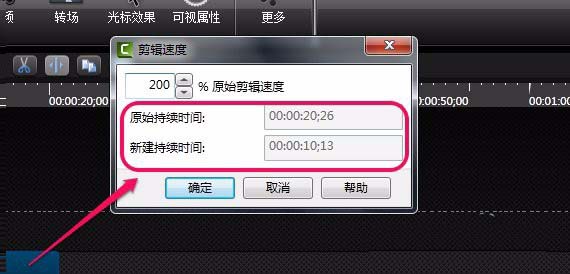
单击“确定”按钮。
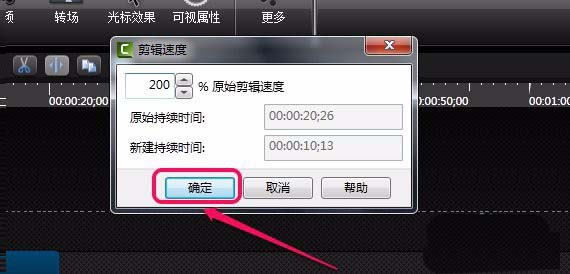
这时视频轨道下面多出了一条剪辑速度“动画视图”轨道,提示当前播放速度是原来的200%
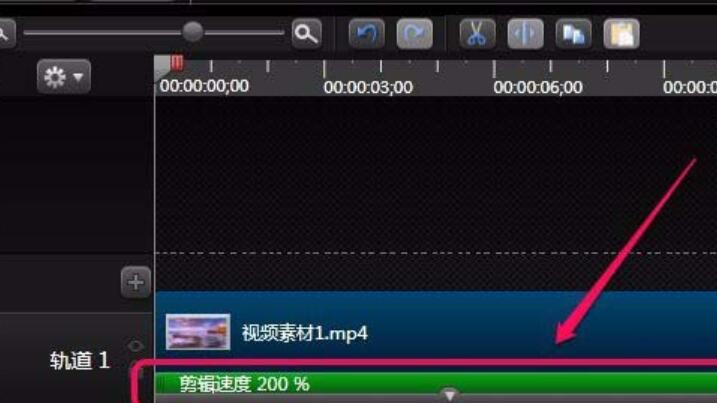
最后从时间轴上看到,播放时间也变成了原来的一半。到此,视频再次播放,就变成了快动作。

上文就讲解了Camtasia Studio给视频添加快动作特效的详细步骤,希望有需要的朋友都来学习哦。
- wps云文档在哪里怎么打开?
- Win7怎么让任务管理器的pid显示出来?
- 为什么Win7系统任务管理器显示不全?
- Win7系统提示注册表编辑已被管理员禁用怎么办?
- Wn10桌面显示天气时间怎么设置?Win10桌面设置时间天气
- wps打印预览在哪?
- 鸿蒙系统到底好不好用?鸿蒙系统的优点和缺点介绍
- 鸿蒙系统分身功能怎么用?鸿蒙系统分身功能使用方法
- Win10搜索框全黑怎么办?
- Win10双系统引导怎么设置?
- Win10怎么设置声音双输出?
- Windows 11系统什么时候直播?Win11系统直播时间
- win7系统如何修改hosts文件?
- 如何获得修改hosts文件的权限
- 电脑如何打开tmp文件
- 电脑屏幕模糊显示不清晰怎么调整?
- Win7系统怎么安装蓝牙驱动?
- Win7显卡驱动程序已停止响应并且已恢复
- 笔记本电脑扫描不到u盘读取不了怎么办?
- Win7电脑下载好软件却无法安装怎么办?
- 联想win10我的电脑在哪里?
- Win10玩英雄联盟闪退怎么办?Win10玩英雄联盟闪退的解决方法
- 怎么使用硬盘安装win7系统?
- Excel如何消除表格密码?Excel消除表格密码的方法
- 0x000000c5蓝屏代码是什么意思?0x000000c5蓝屏代码解决办法
- 华创生产管理系统 v7.3
- 商小秘收银软件 v2.6.1 专业版
- 华创售后服务管理系统 v7.3
- 商小秘业余单机版收银系统 v2.6
- 华创简明记账软件 v7.3
- 华创客户关系管理系统(CRM) v7.3
- 三驱企业管理软件工作平台 v19.08.28
- 华创房地产中介管理系统 v7.3
- 巧帮手服装收银系统 v2.14
- 堪博私有云 v1.5
- DNF鬼剑士红眼改各种声音含普攻释放技能补丁 v2.3
- GTA5微型AK-47MOD v2.3
- CF绚丽劲舞堂背景皮肤 v2.3
- 我的世界地下城迷你史莱姆宠物MOD v1.69
- 辐射4红波号游艇MOD v2.3
- 上古卷轴5无霜减慢效果MOD v1.09
- 了不起的修仙模拟器自制JOJO轮回者MOD v2.3
- 怪物猎人ol片手剑派生路线数据图 v2.3
- 求生之路2Q版萝莉型初音MOD v2.3
- 钢铁风暴燃烧的报应三项修改器 v3.3
- tonsil
- tonsillitis
- tonsure
- tony
- too
- took
- tool
- toolbar
- tool box
- tooled
- 快穿之魔法世界
- 鸠占鹊巢之一战到底
- 每一场相遇都是久别重逢(电竞)
- 桃花开尽水长东
- 北海有梦
- 黑白无常
- 浅浅梨花将军来
- 你有没有见过他
- 渡劫
- 鬼屋
- [BT下载][山有木兮木有心][第19-20集][WEB-MP4/0.49G][国语配音/中文字幕][1080P][SeeWEB] 剧集 2023 大陆 爱情 连载
- [BT下载][山有木兮木有心][第19-20集][WEB-MP4/1.90G][国语配音/中文字幕][4K-2160P][H265][SeeWEB] 剧集 2023 大陆 爱情 连载
- [BT下载][岁岁青莲][第29集][WEB-MKV/0.41G][国语音轨/简繁英字幕][1080P][SeeWEB] 剧集 2023 大陆 爱情 连载
- [BT下载][岁岁青莲][第01-29集][WEB-MKV/17.13G][国语配音/中文字幕][4K-2160P][H265][BlackTV] 剧集 2023 大陆 爱情 连载
- [BT下载][岁岁青莲][第29集][WEB-MP4/0.58G][国语配音/中文字幕][4K-2160P][H265][SeeWEB] 剧集 2023 大陆 爱情 连载
- [BT下载][我是不白吃][第634集][WEB-MP4/0.03G][国语配音/中文字幕][1080P][DDHDTV] 剧集 2020 大陆 动画 连载
- [BT下载][我要逆风去][第21-22集][WEB-MKV/1.38G][国语音轨/简繁英字幕][1080P][BlackTV] 剧集 2023 大陆 剧情 连载
- [BT下载][我要逆风去][第21-22集][WEB-MKV/1.38G][国语音轨/简繁英字幕][1080P][SeeWEB] 剧集 2023 大陆 剧情 连载
- [BT下载][我要逆风去][第21-22集][WEB-MKV/2.93G][国语音轨/简繁英字幕][4K-2160P][H265][BlackTV] 剧集 2023 大陆 剧情 连载
- [BT下载][我要逆风去][第21-22集][WEB-MKV/2.93G][国语音轨/简繁英字幕][4K-2160P][H265][SeeWEB] 剧集 2023 大陆 剧情 连载